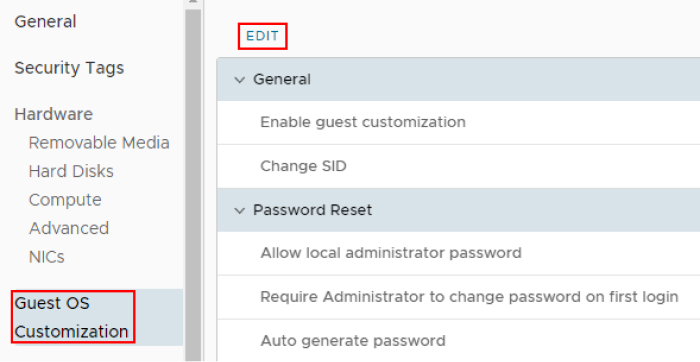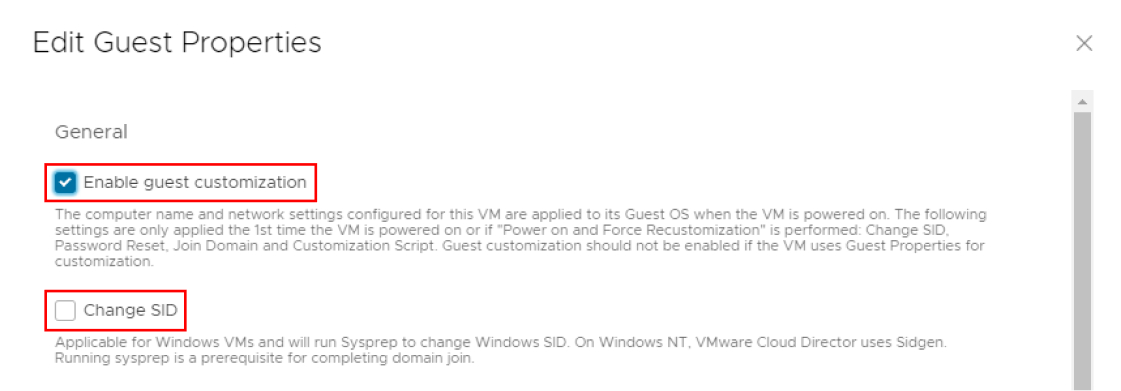Рекастомизация ОС
При копировании или создании VM с нуля или из шаблона возможна настройка следующих свойств ОС: изменение SID, включение в домен (актуально для семейства ОС Windows), пароль доступа и сетевые настройки.
Примечание
Для выполнения рекастомизации ОС на VM должна быть установлена Панель управления.
Если необходимо применить только настройки сети, включите опцию Enable guest customization.
Изменение настроек автономной (standalone) VM
- Перейдите в раздел Data Centers.
- Выберите виртуальный дата-центр.
- В блоке Compute перейдите в пункт vApps.
- На карте нужного vApp нажмите на кнопку DETAILS.
- Нажмите на кнопку меню управления нужной VM. Данный пункт актуален только для семейства ОС Windows.
- Выберите Shutdown Guest OS и дождитесь окончания операции.
- Выберите Power off – статус на карте VM сменится на Powered off.
- Нажмите на название VM.
- Перейдите на вкладку Guest OS Customization (Настройка гостевой ОС).
- Нажмите на кнопку EDIT.
- В поле General включите опцию Enable guest customization (Включена гостевая настройка).
- В поле General отключите опцию Change SID (Изменение идентификатора безопасности).
- Нажмите на кнопку SAVE.
- Вернитесь к vApp и на его карте нажмите на кнопку DETAILS.
- На вкладке Virtual Machines нажмите на кнопку меню управления VM.
- Выберите Power on and Force Recustomization (Включение и принудительная перенастройка).
Изменение настроек VM в контейнере vApp
- Перейдите в раздел Data Centers.
- Выберите виртуальный дата-центр.
- В блоке Compute перейдите в пункт vApps.
- На карте нужного vApp нажмите на кнопку DETAILS.
- Нажмите на кнопку меню управления нужной VM. Данный пункт актуален только для семейства ОС Windows.
- Выберите Shutdown Guest OS и дождитесь окончания операции.
- Выберите Power off – статус на карте VM сменится на Powered off.
- Нажмите на название VM.
- Перейдите на вкладку Guest OS Customization (Настройка гостевой ОС).
- Нажмите на кнопку EDIT.
- В поле General включите опцию Enable guest customization (Включена гостевая настройка).
- В поле General отключите опцию "Change SID (Изменение идентификатора безопасности).
- Нажмите на кнопку SAVE.
- Вернитесь к vApp и на его карте нажмите на кнопку DETAILS.
- На вкладке Virtual Machines нажмите на кнопку меню управления VM.
- Выберите Power on and Force Recustomization (Включение и принудительная перенастройка).